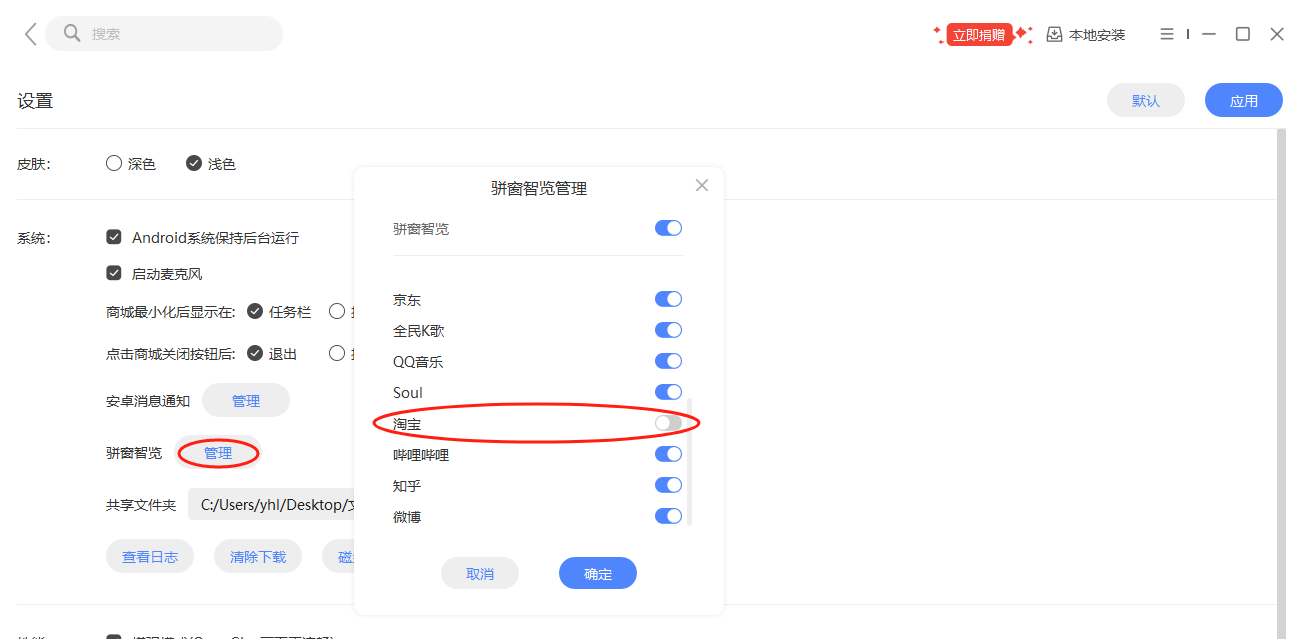2.使用常见问题
2.1与传统模拟器使用冲突
在兆懿安装之后,自己之前安装的安卓模拟器没法启动。
这个是因为大部分手游模拟器大多数基于 VirtualBox开发,而Hyper-V 与 VirtualBox会发生冲突,兆懿用到了Hyper-V。安装兆懿的时候会去打开windows系统的Hyper-V,因此会导致部分手游模拟器无法启动。
如果遇到这种情况,把Hyper-V关掉就好了。但是注意,关掉之后,再想使用兆懿,那就需要再去打开。
解决方案:
1.按“win+x”快捷键,选择“Windows PowerShell 管理员”权限运行
2.执行如下指令可以关闭、开启Hyper-V虚拟化
关闭:bcdedit /set hypervisorlaunchtype off
开启:bcdedit /set hypervisorlaunchtype auto
3.Windows搜索打开“启用或关闭Windows功能”,取消勾选“适用于Linux的Windows子系统”,“虚拟机平台”
4.重启windows系统。
2.2我的应用页面,一直卡在“Hi,正在加载”
1.使用了传统模拟器关闭了Hyper-V导致,请在这个页面等待弹出一键修复弹窗,点击一键修复按照提示进行重启电脑的操作即可解决。
2.如果等待一段时间未能弹出一键修复,请按下Win+S键打开搜索,输入cmd,点击“以管理员身份运行”。
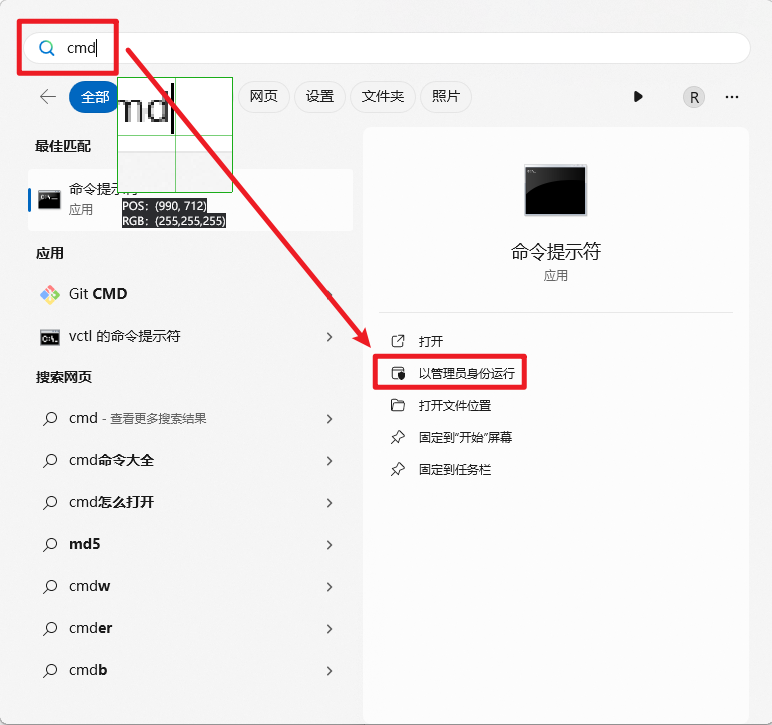
在cmd窗口中输入netsh winsock reset按下回车,然后重启电脑。
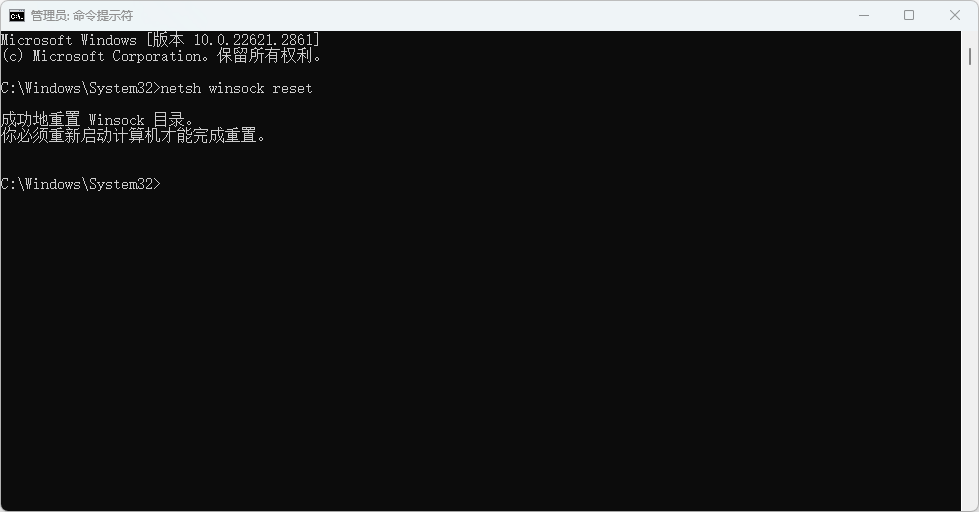
3.执行上述操作重启后仍卡在“Hi,正在加载”,请加兆懿交流Q群733587094,找管理协助。
2.3安卓应用启动时进度条卡99%
解决方案:
1.重启兆懿应用商城,再次启动安卓程序。
2.在设置中切换“图形模式”为通用模式。
3.如果上述步骤执行完还是不能启动,管理员身份打开Windows Poweshell执行:netsh winsock reset。
2.4安卓环境启动失败,错误代码:20002
解决方法:
1.重启兆懿应用商城,再次启动安卓程序。
2.检查兆懿商城-我的应用中的安卓应用图标,如下图有明显一圈一圈的纹路,则是没有安装或更新显卡驱动导致,需要您安装或更新显卡驱动再重启兆懿。
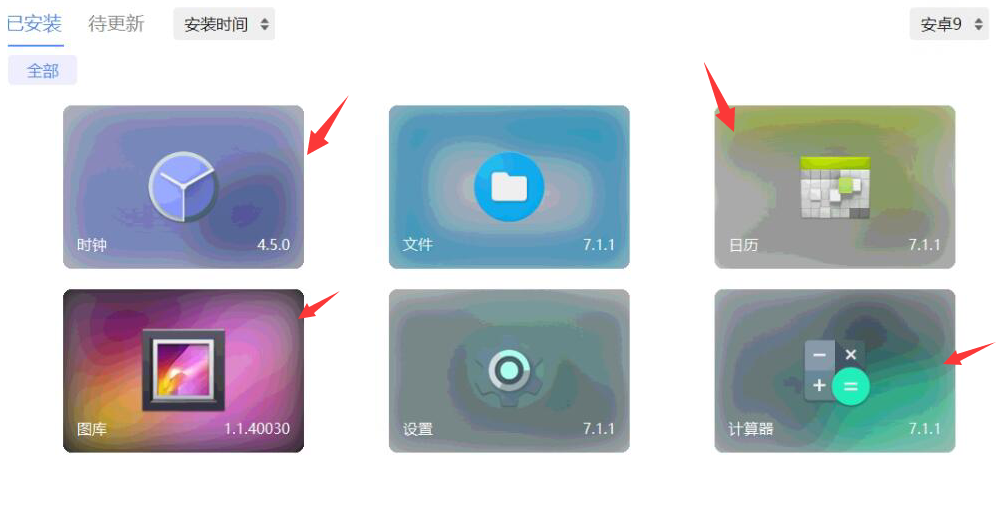
正常安卓应用图标显示如下:
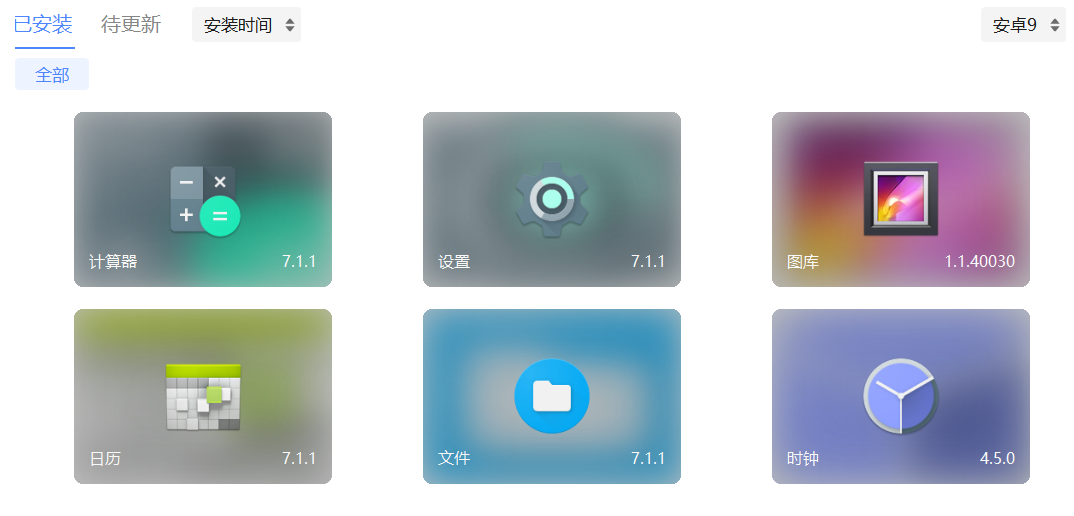
3.查看wsl能否正常启动。win+x键搜索powershell,选择以管理员身份打开终端。如果输入wsl提示:参考的对象不支持尝试的操作,输入netsh winsock reset重置网络后进入wsl
2.5启动安卓应用时闪退
解决方案:
在设置中切换“图形模式”为通用模式,重启环境后再次尝试。
2.6播放视频时,黑屏或无法播放
解决方案:
在设置中切换“图形模式”为通用模式,重启环境后再次尝试。
2.7安卓应用没有声音
解决方法:
1.检查Windows系统的声音是否正常。
2.检查任务管理器中是否存在pulseaudio.exe进程,如果没有重启电脑。
3.添加白名单
按下win+s打开搜索,输入cmd,选择以管理员身份运行
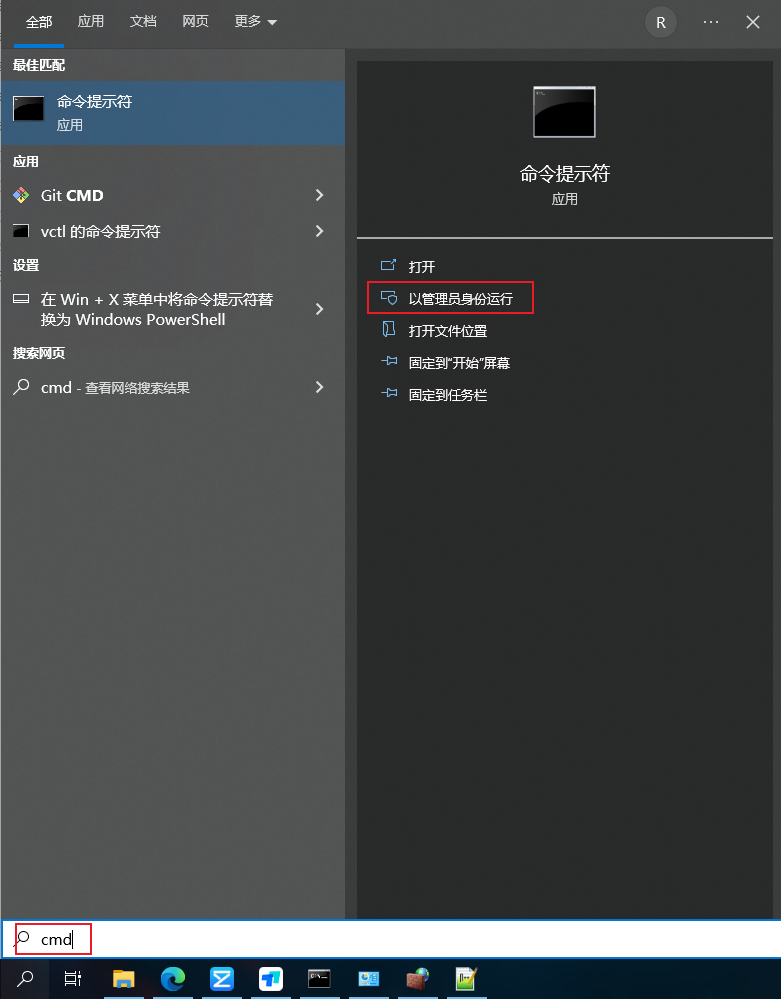
复制下面这行命令,在cmd中鼠标右键粘贴,按下回车键执行
netsh advfirewall firewall add rule name="pulseaudio" dir=in program="C:\ProgramData\pulseaudio\bin\pulseaudio.exe" profile=any action=allow
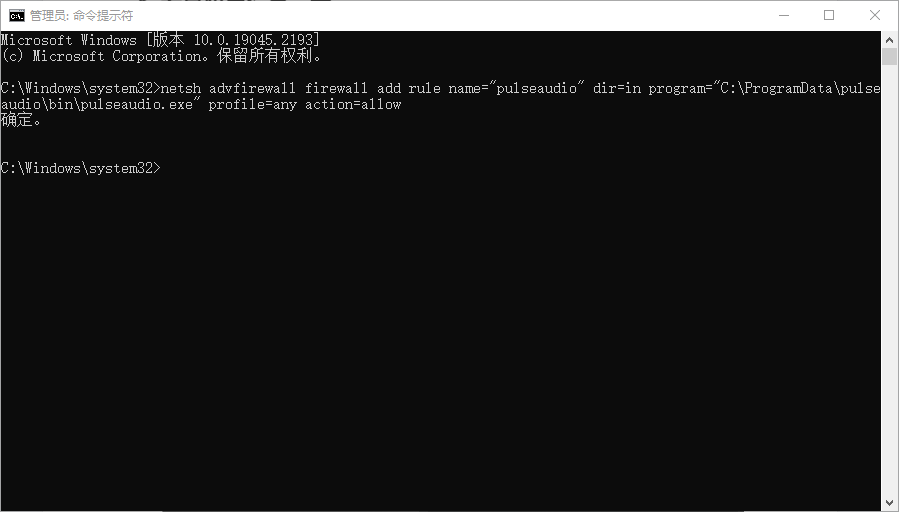
4.关闭防火墙
关闭Windows防火墙,进入到Windows安全中心,点击防火墙和网络保护,关闭域网络、专用网络、公共网络防火墙,如图所示:
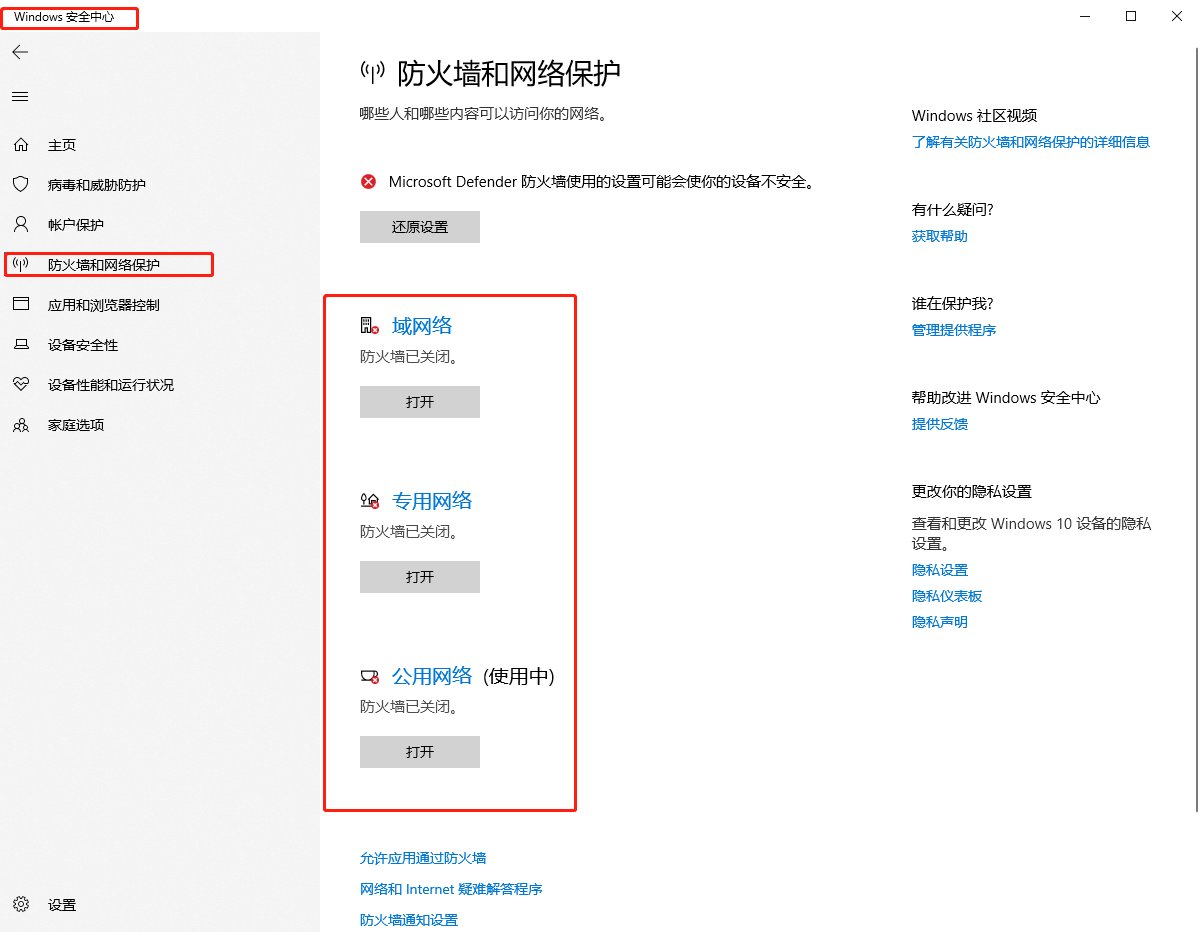
5.检查系统声音设置
打开控制面板\硬件和声音\声音,查看默认设备选择与系统>声音中的一致
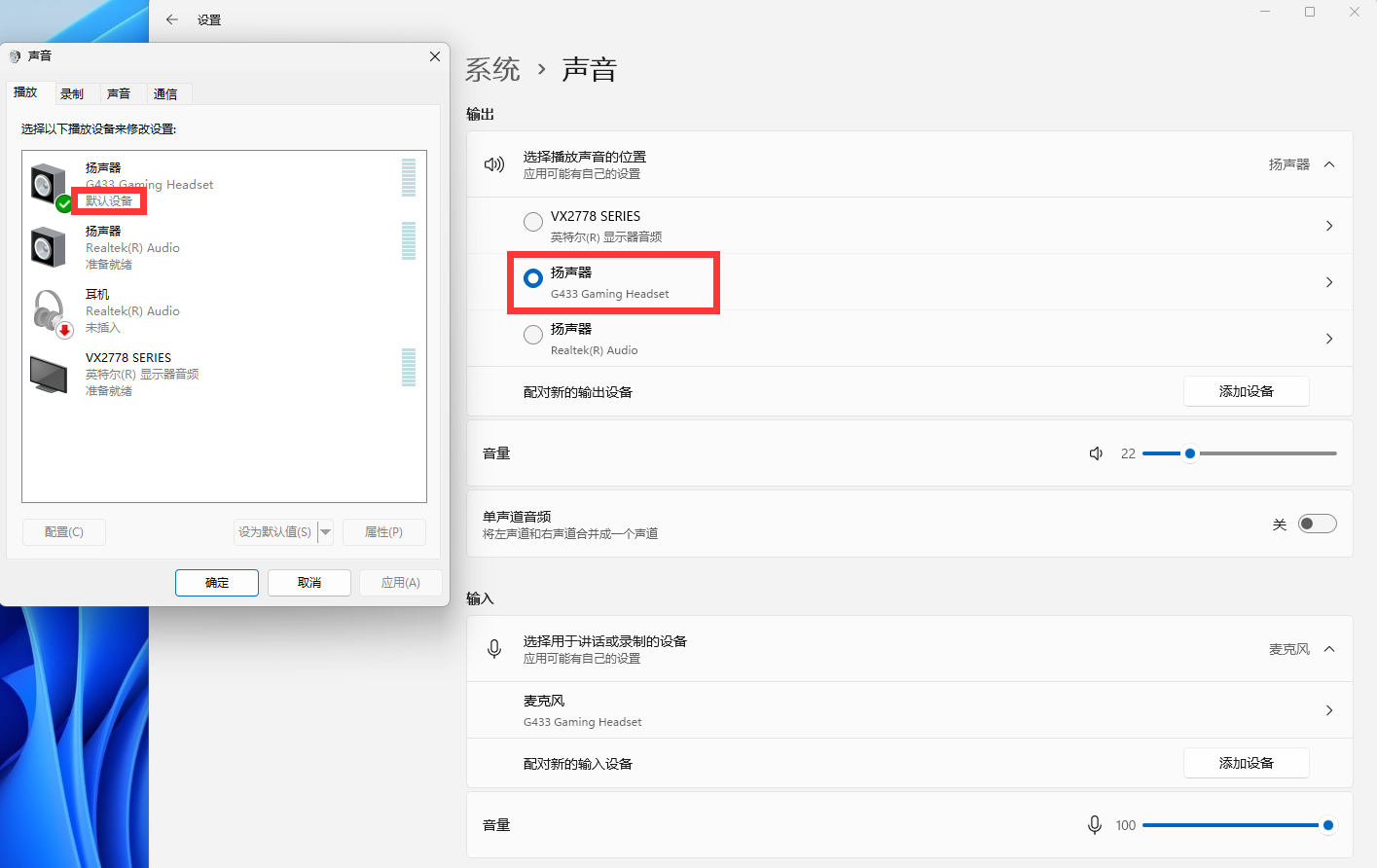
如果不一致,设置选择与系统>声音中一样的设备为默认设备
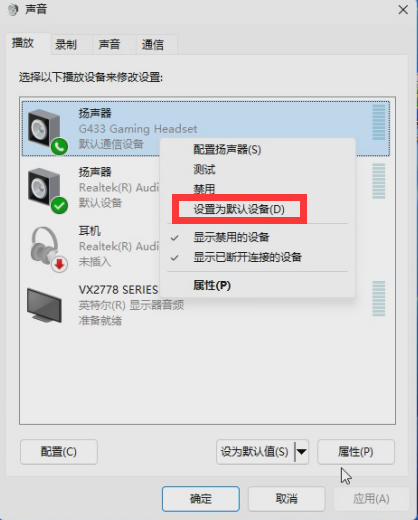
打开使用声音设备的属性,选择“高级”,取消勾选“允许应用程序独占控制该设备”。点击应用,并重启兆懿商城再尝试是否有声音。
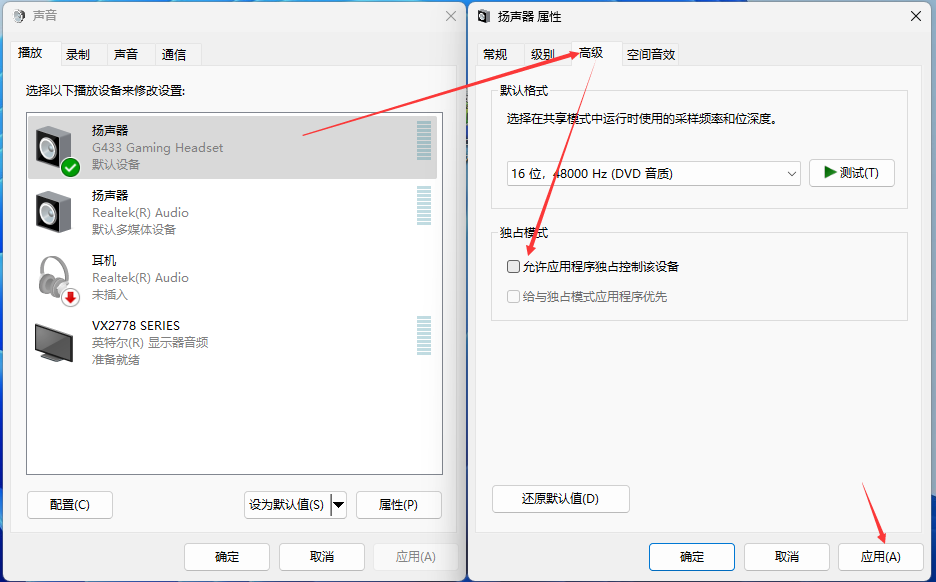
6.更换有线耳机或者电脑自带扬声器尝试是否有声音
目前部分通过USB蓝牙适配器或无线网卡连接的蓝牙音箱或蓝牙耳机,打开兆懿后系统会没有声音。请切换有线耳机或电脑自带扬声器尝试。
2.8安卓应用黑屏
解决方案:
1.检查自己电脑是否使用双显卡。
2.在英伟达驱动程序中选择的显卡应该和显示器所连接显卡一致。
2.9键盘映射失效
解决方案:
1.配置完成后,不要拉伸应用窗口。
2.在配置键盘映射文件后,选择“启动键盘映射”。
3.目前中文输入和键盘映射不能同时启动。
2.10安卓应用没有网络
解决方案:
1.打开商城的设置,切换DNS为手动,修改为114.114.114.114。
2.11报错“无法注册dbus服务,请检查dbus-daemon进程是否已运行”
解决方法:
1.3.0版本只能覆盖2.0以上版本安装,不支持覆盖1.0beta1和1.1.0版本
2.不要直接启动安装路径下的xdroidUI.exe文件,请正常从商城中启动安卓应用或双击安卓应用桌面快捷方式启动。
2.12如何连接adb
操作步骤:
1.启动一个安卓应用。
2.打开兆懿安装目录,在文件资源管理器地址栏(如下图所示位置)输入cmd,按回车。
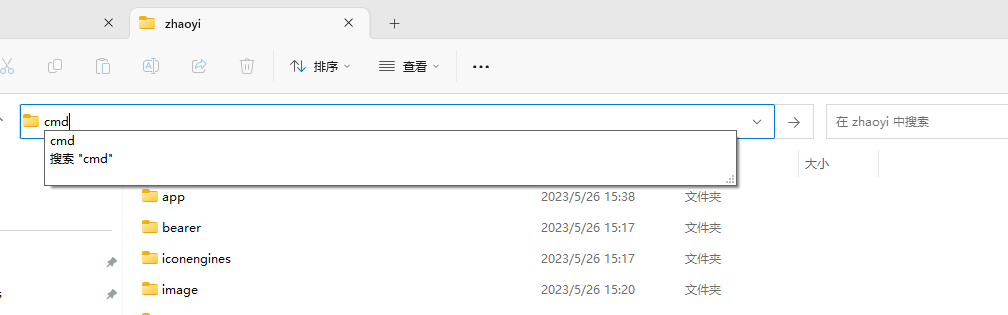
3.输入adb.exe connect 127.0.0.1:8555按回车进行adb连接。没连上可以多执行几次或重启兆懿商城尝试。
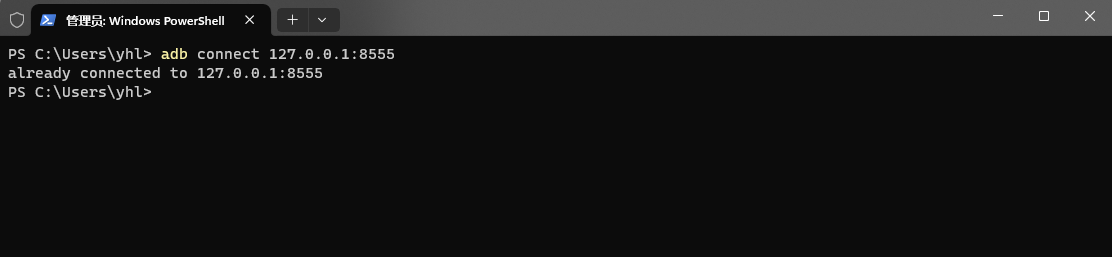
2.13如何安装华为渠道服应用
操作步骤:
1.百度搜索“华为应用市场”,下载华为应用市场安装包(.apk文件)。
2.打开兆懿商城,点击右上角“本地安装”选择华为应用市场安装包(.apk文件),或直接将安装包拖入“我的应用”界面进行安装。
3.启动华为应用市场,搜索“HMS Core”,点击“安装”,等待安装完成。
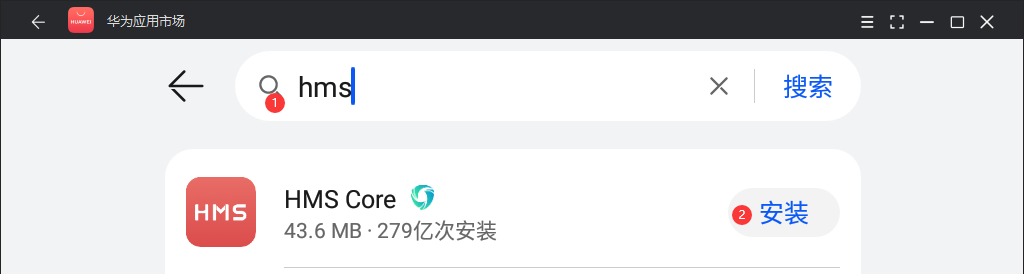
4.在华为应用市场中搜索您需要的华为渠道应用名称,点击“安装”,安装完成后可以在兆懿商城-“我的应用”中点击安卓图标打开,下图以闪耀暖暖为例。
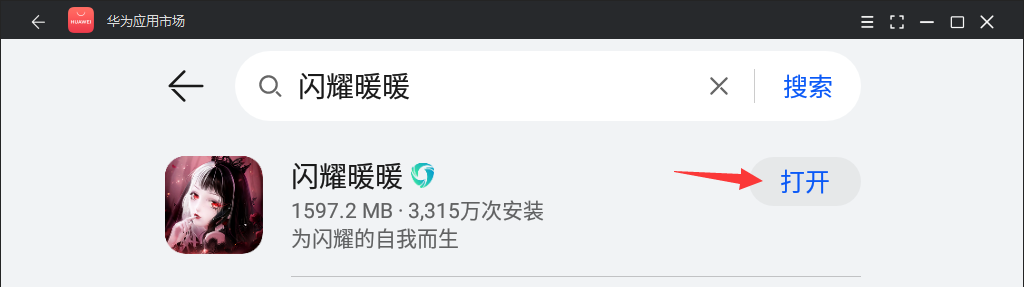
5.打开游戏后弹出华为服务相关的弹窗,点击“同意”、“确定”或“继续使用”,继续游戏。
6.弹出华为账号登录页面,进行登录和验证设备。登陆后可正常使用华为渠道应用。
2.14如何安装小米渠道服应用
操作步骤:
1.百度搜索“小米游戏中心”,下载小米游戏中心安装包(.apk文件)。
2.打开兆懿商城,点击右上角“本地安装”选择小米游戏中心安装包(.apk文件),或直接将安装包拖入“我的应用”界面进行安装。
3.启动小米游戏中心,搜索您需要安装的小米渠道服应用名称,点击“安装”,等待安装完成,下图以闪耀暖暖为例。
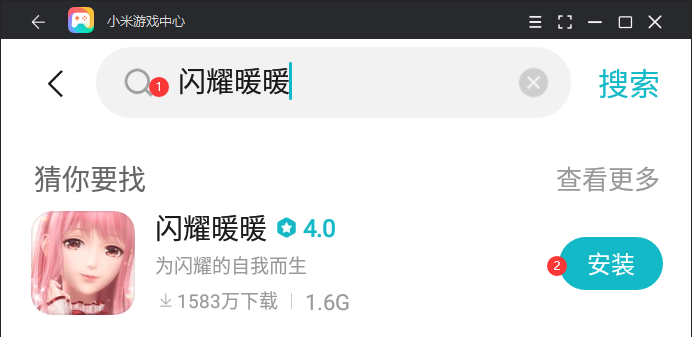
4.安装完成后可以在兆懿商城-“我的应用”中点击安卓图标打开,进入应用点击“同意小米隐私协议”。
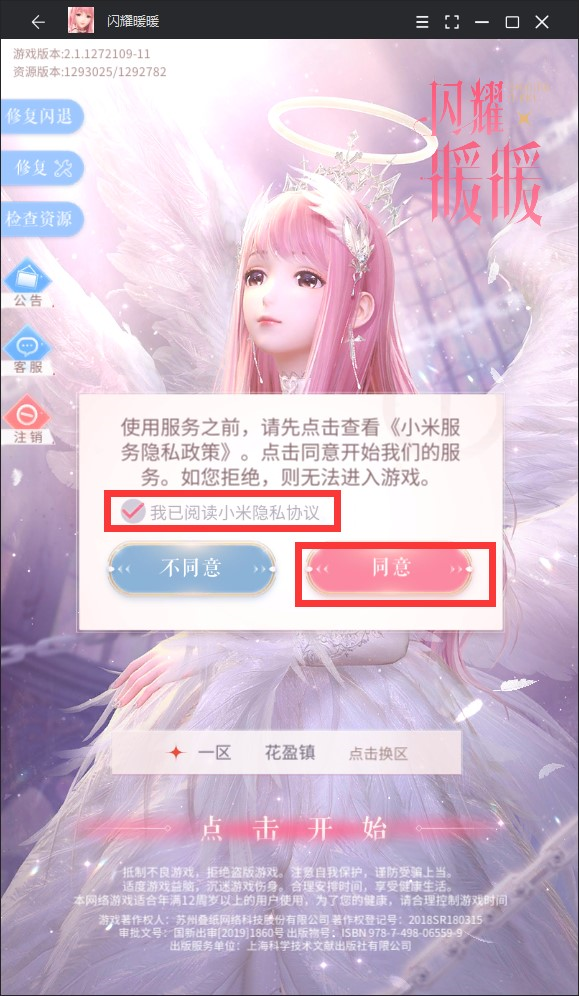
5.小米账号登录:点击小米图标,跳转登陆页面进行登录。
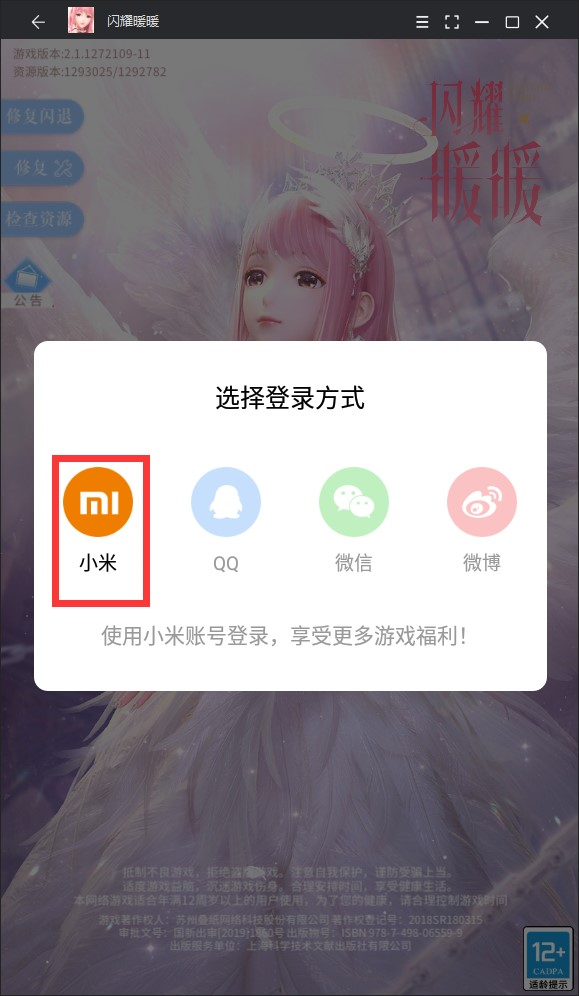
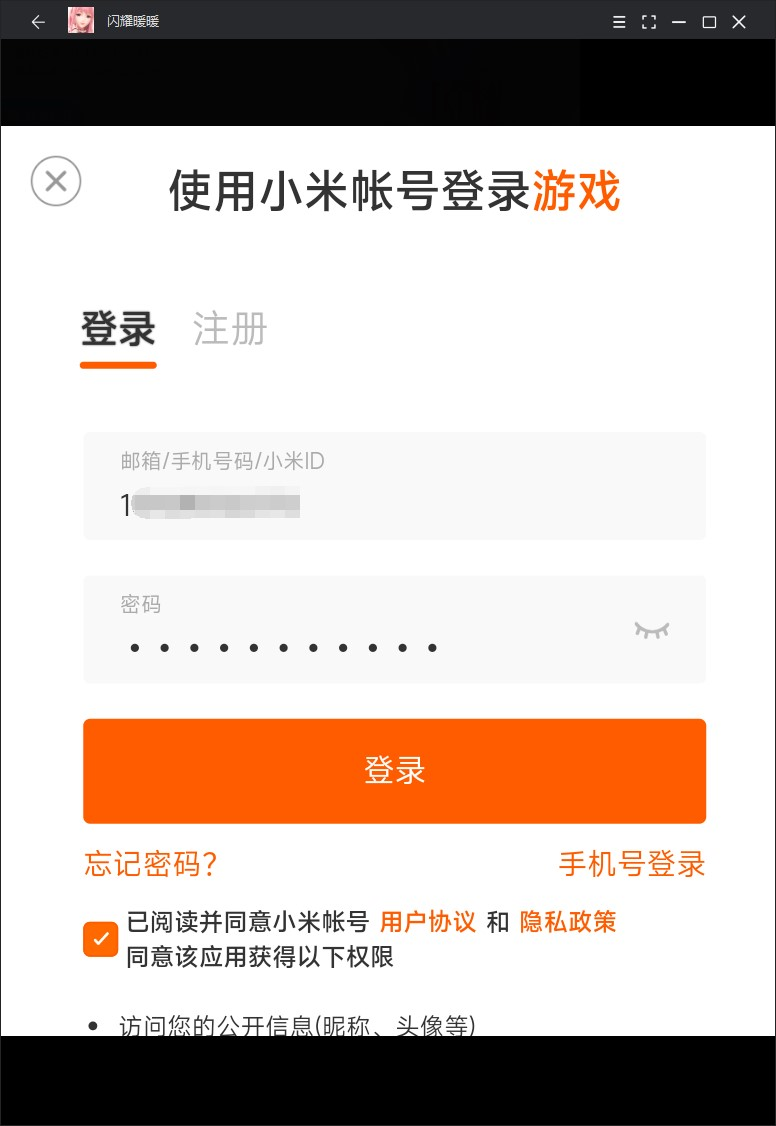
6.其他方式登录:打开小米渠道服应用,点击其他方式登录的按钮,弹出安装小米游戏服务弹窗,点击“确定”,选择一个浏览器打开(如商城中的via浏览器,需提前下载),点击“安装”。
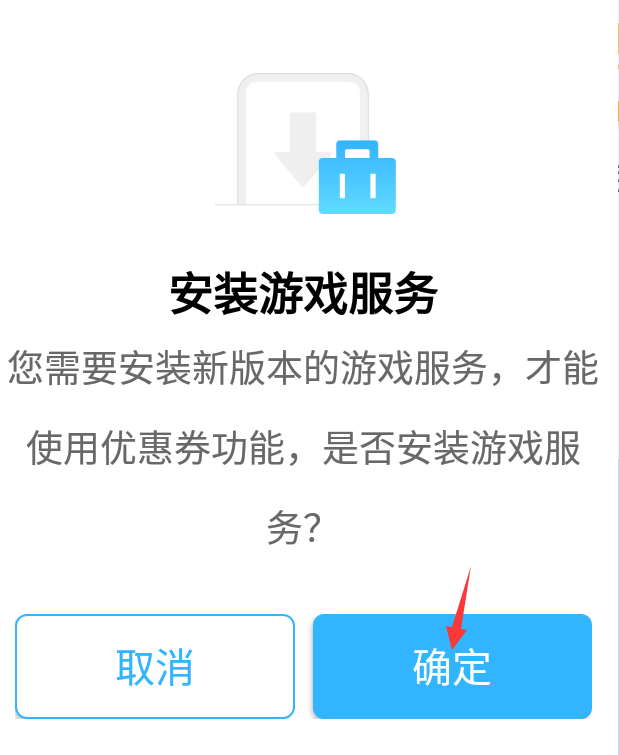
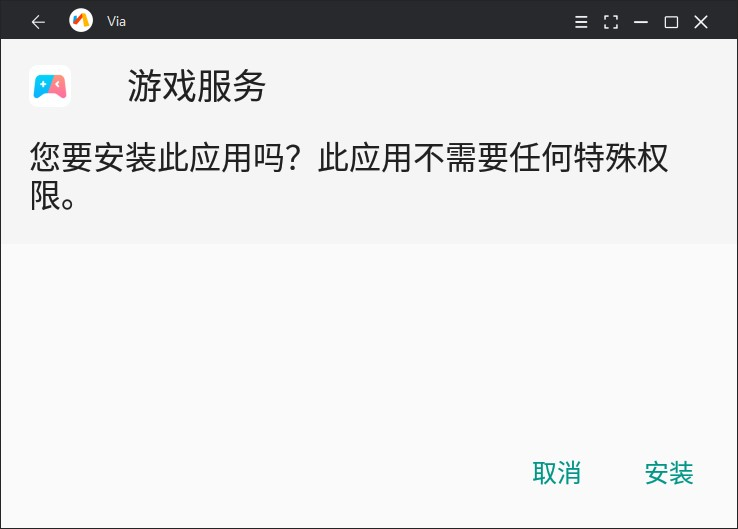
7.安装小米游戏服务后,再次进入游戏,可点击微信、QQ、微博登录按钮,进行登陆(需安装并登录微信、QQ、微博)。
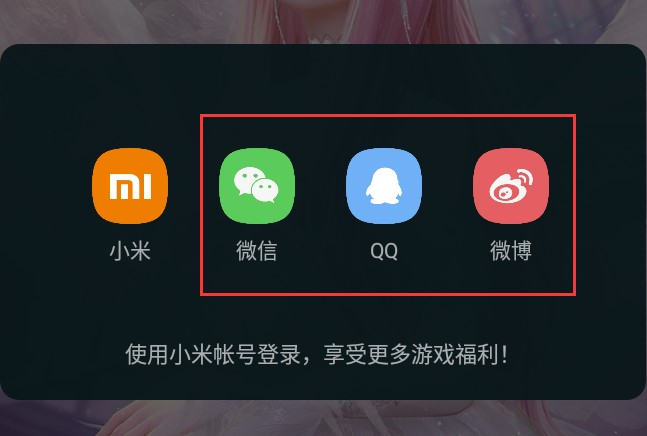
8.以微信为例,点击微信登录按钮,跳转微信授权界面,点击同意,微信登录成功。
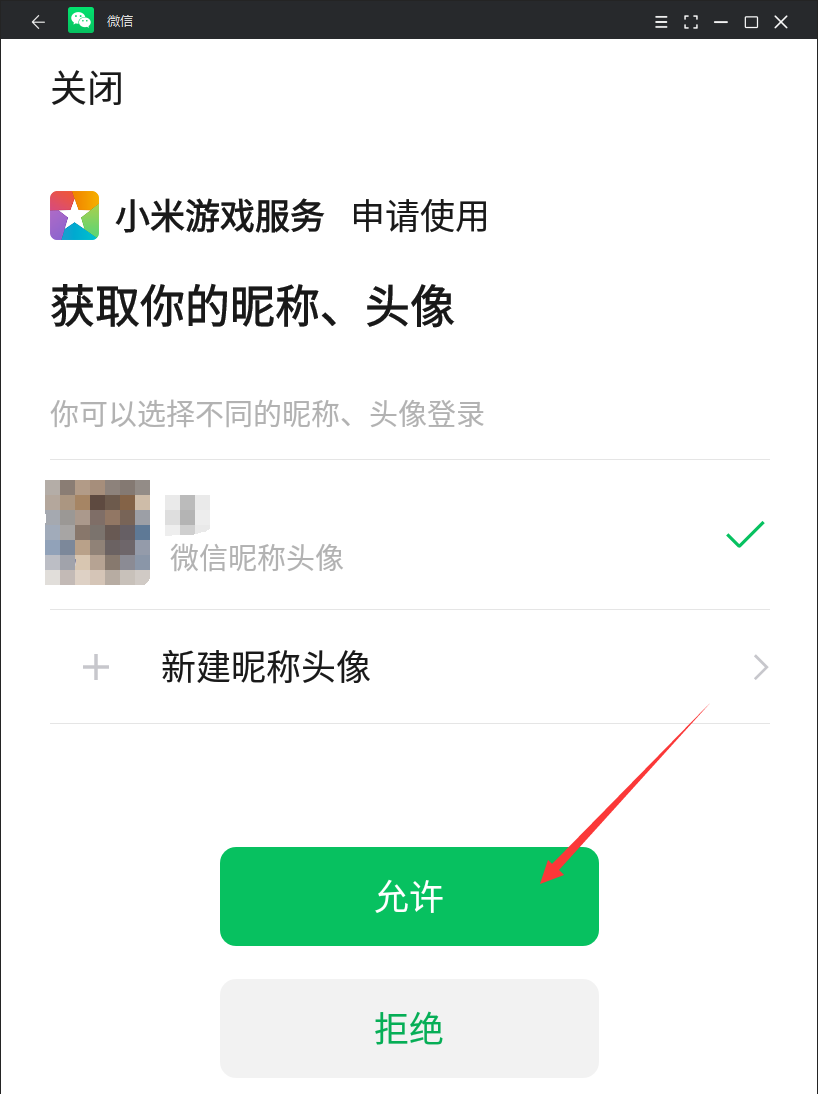
2.15如何安装vivo渠道服应用
操作步骤:
1.百度搜索“vivo应用商店”,下载vivo应用商店安装包(.apk文件)。
2.打开兆懿商城,点击右上角“本地安装”选择vivo应用商店安装包(.apk文件),或直接将安装包拖入“我的应用”界面进行安装。
3.启动vivo应用商店,搜索“vivo服务安全插件”,点击“安装”,等待安装完成。(如出现弹窗“无法提取打开文件”,请点击确定)
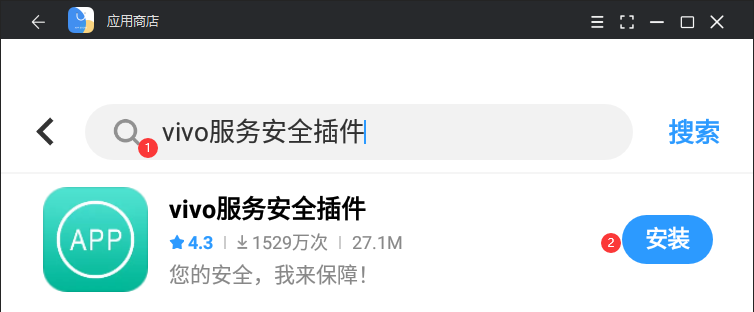
4.在vivo应用商店中搜索您需要安装的vivo渠道服应用名称,点击“安装”,等待安装完成,安装完成后可以在兆懿商城-“我的应用”中点击安卓图标打开,下图以闪耀暖暖为例。
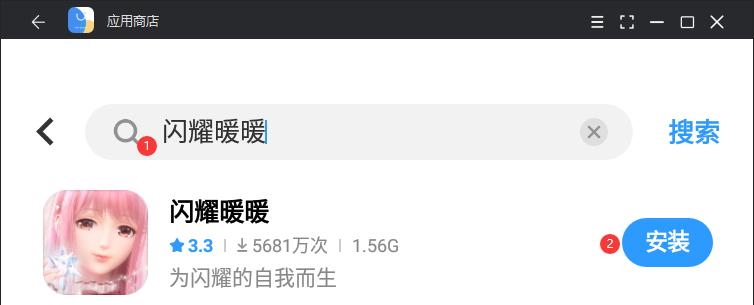
5.打开游戏后弹出欢迎使用vivo游戏的弹窗,点击“同意”。
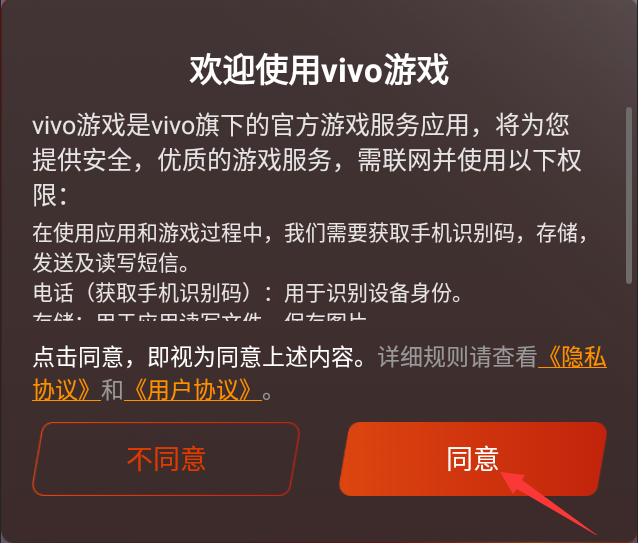
6.进入登录页面,点击vivo服务悬浮窗,进行登录。

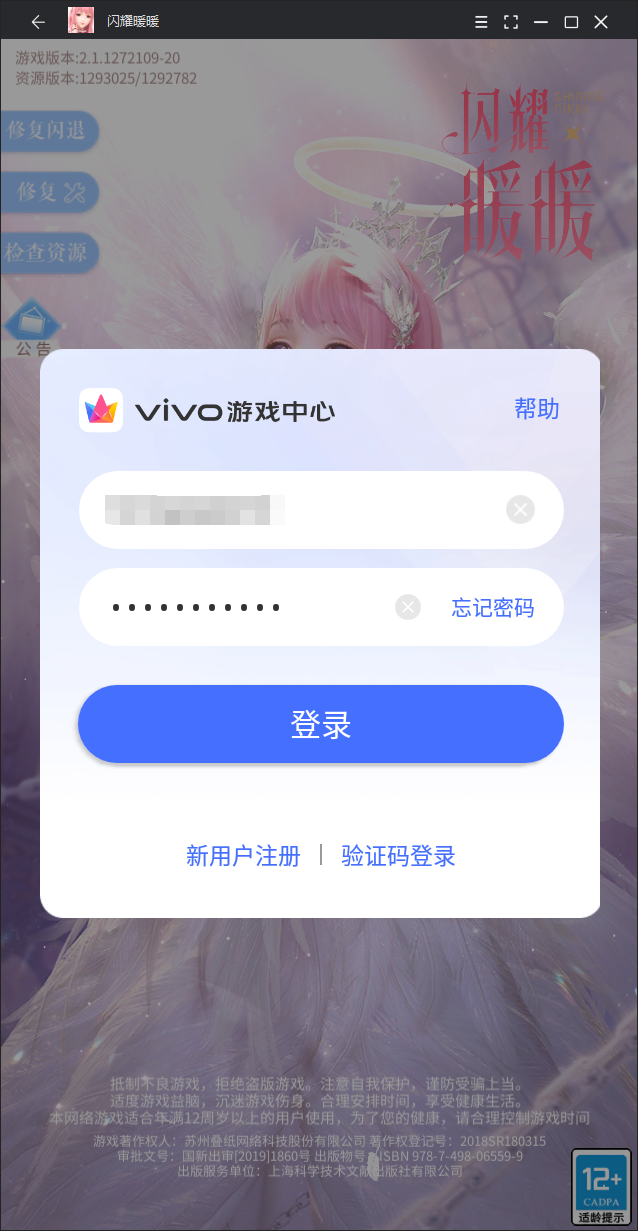
7.登录成功后,重启安卓应用,就可以正常使用渠道服应用。
2.16如何安装oppo渠道服应用
操作步骤:
1.百度搜索“oppo游戏中心”,下载oppo游戏中心安装包(.apk文件)。
2.打开兆懿商城,点击右上角“本地安装”选择oppo游戏中心安装包(.apk文件),或直接将安装包拖入“我的应用”界面进行安装。
3.启动oppo游戏中心,弹出用户须知,点击“同意并使用”。
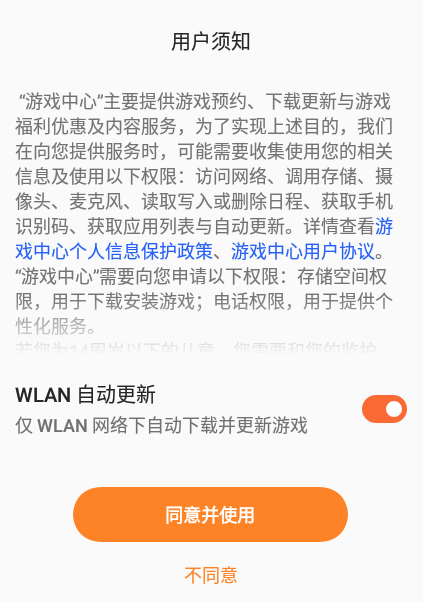
4.在oppo游戏中心中搜索您需要安装的oppo渠道服应用名称,点击“安装”,等待安装完成,安装完成后可以在兆懿商城-“我的应用”中点击安卓图标打开,下图以闪耀暖暖为例。
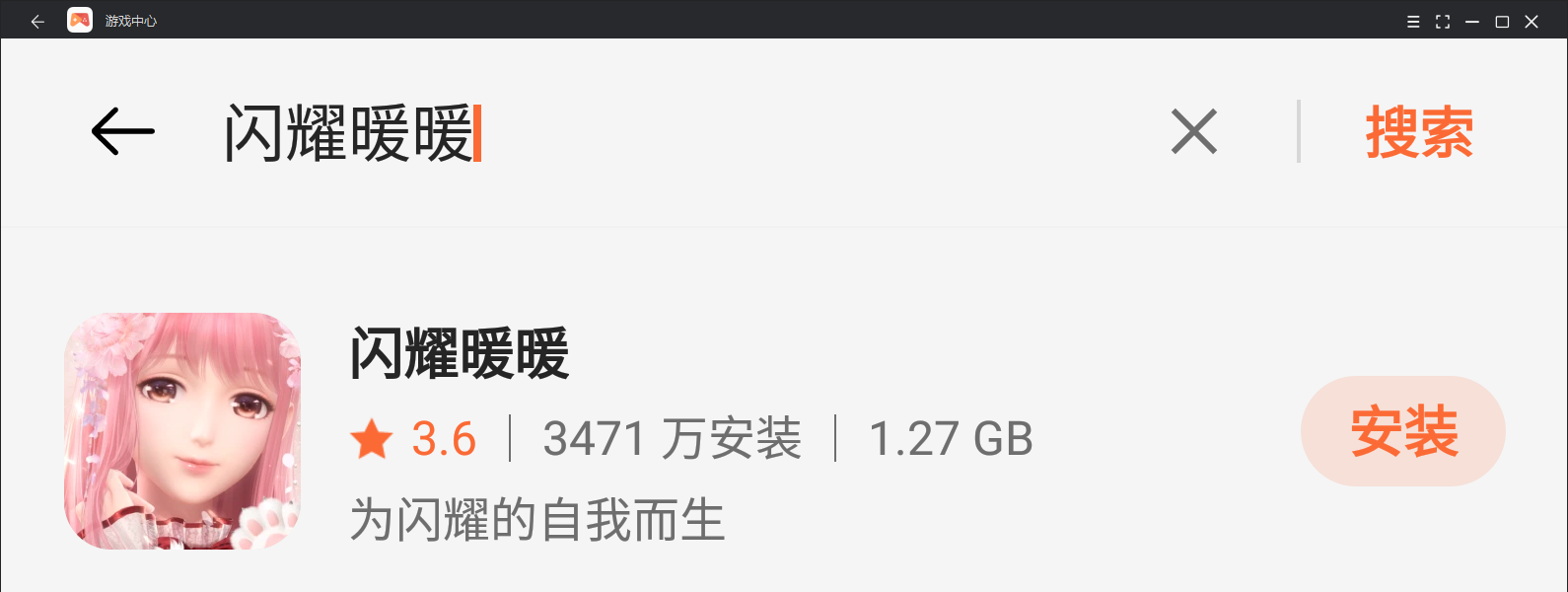
5.打开游戏后弹出安装移动服务框架的弹窗,点击“安装”。弹窗提示确认安装此应用时,再次点击“安装”,等待安装完成。
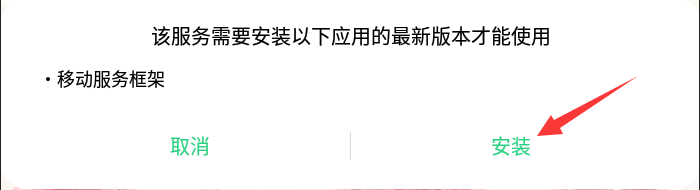
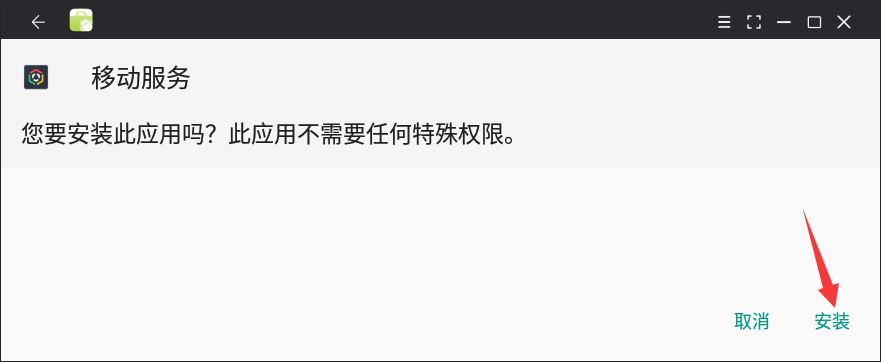
6.安装移动服务完成后,点击“完成”回到安卓应用。
7.等待应用弹出移动服务用户须知窗口,按键盘方向“↓”键,直到“移动服务使用协议”出现背景色,如图所示,再按一次“↓”键,最后按回车键跳转oppo账号登陆界面。
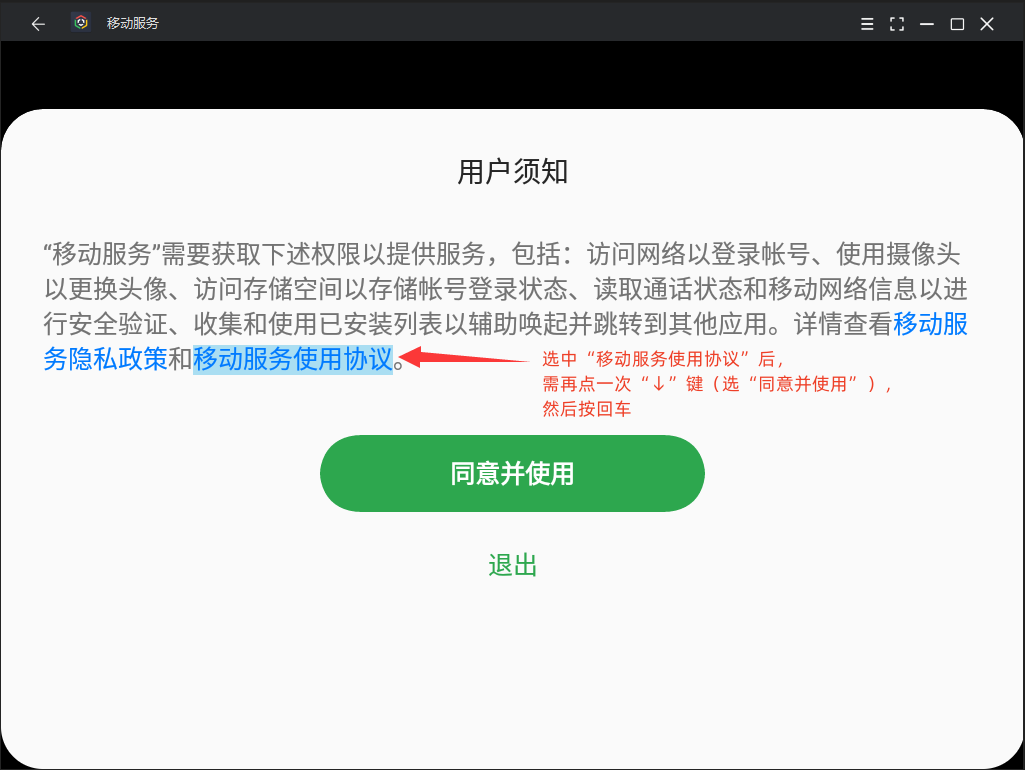
8.拖拽边框将oppo账号登录窗口拉伸为竖屏样式,输入账号,勾选同意按钮进行登录。
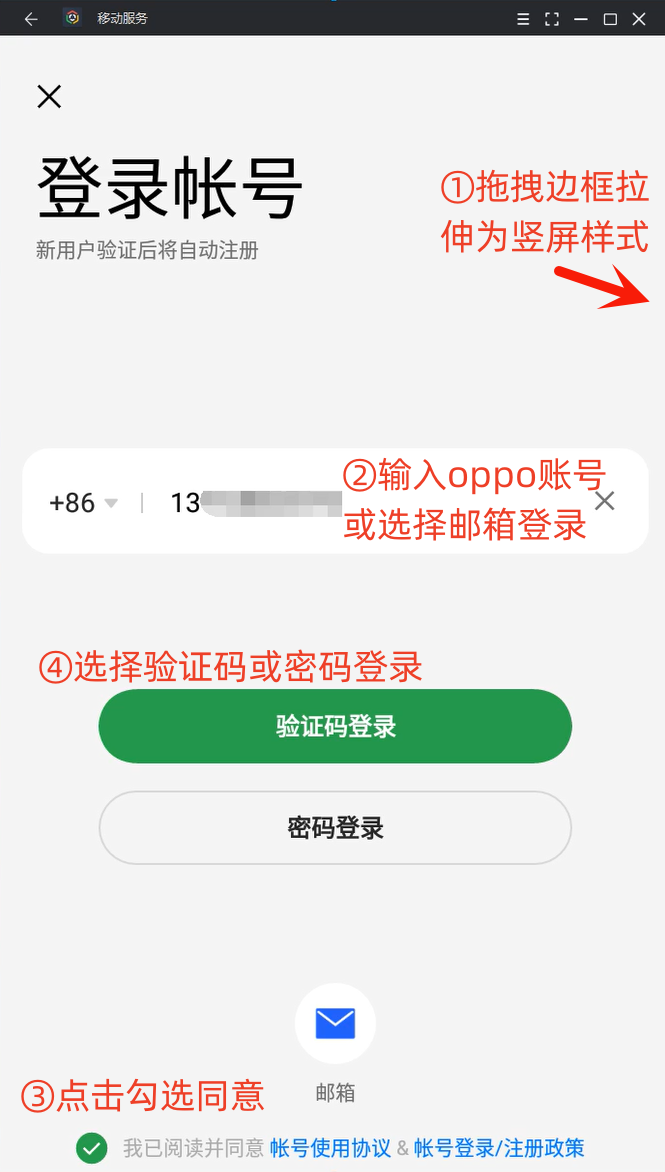
9.登录完成后,移动服务窗口自动关闭,oppo渠道安卓应用已成功登录,可以正常使用。
2.17VMware与兆懿冲突
VMware16及以上版本能够与兆懿使用的Hyper-V兼容,如需同时使用VMware和兆懿,请更新VMware至16及以上版本。
VMware16官方下载地址:
https://download3.vmware.com/software/WKST-1624-WIN/VMware-workstation-full-16.2.4-20089737.exe
安装VMware时勾选 “自动安装Windows Hypervisor Platform(WHP)”
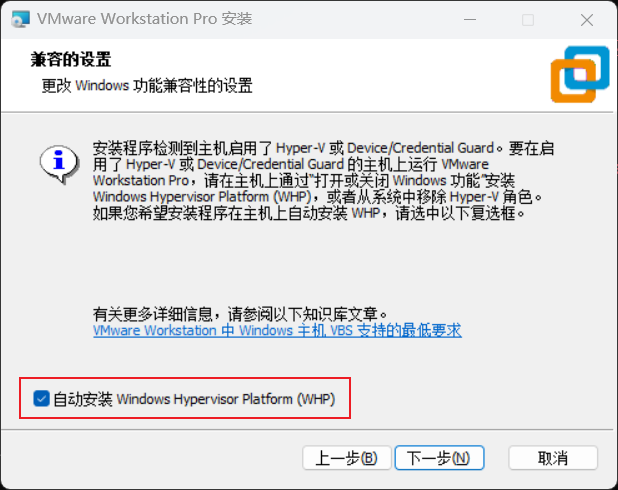
在创建的虚拟机中,点击“编辑虚拟机设置”,点击“处理器”,取消勾选所有“虚拟化引擎”下面的勾选项
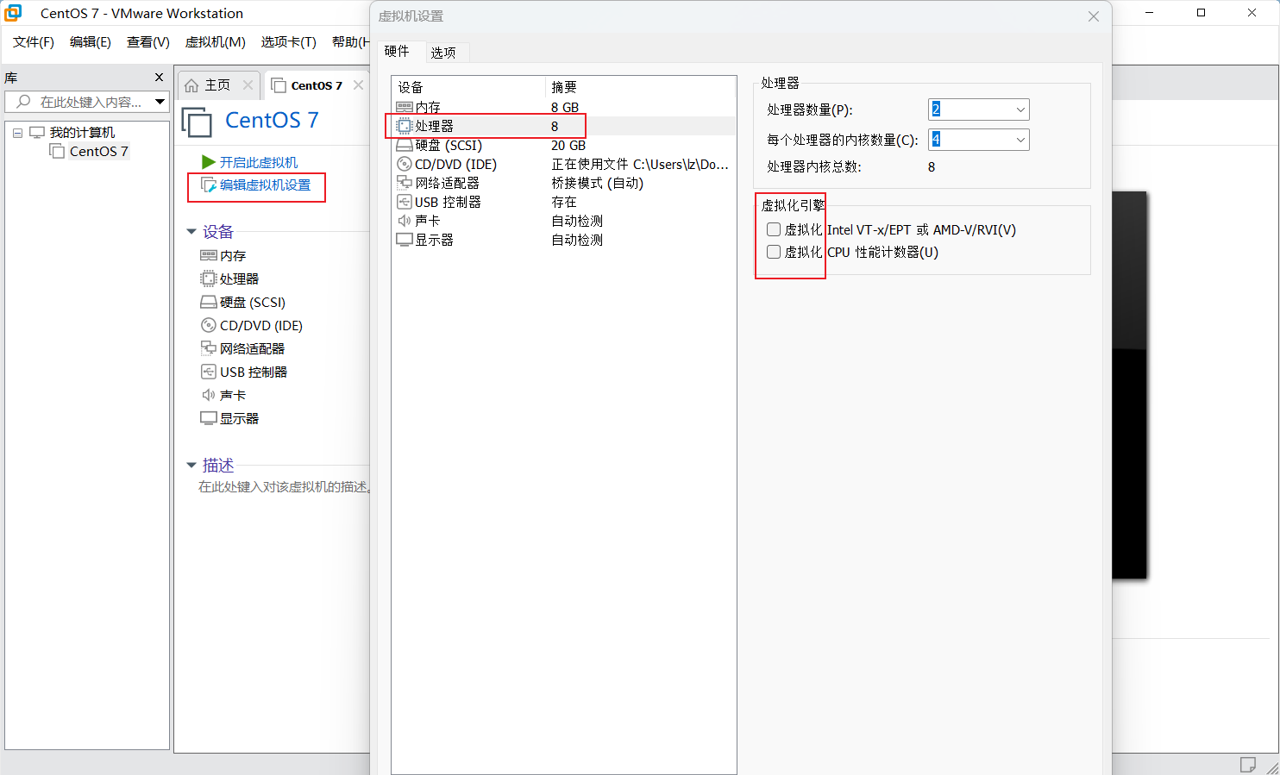
2.18启动应用过程中,xDroidUI进程异常退出!错误代码20005
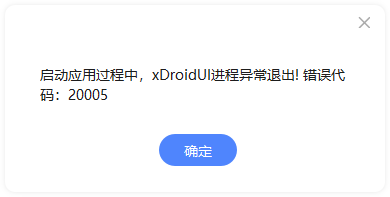
解决方法:
1.在设置中切换“图形模式”为通用模式,重启环境后再次尝试。
2.检查系统中显卡驱动是否过旧,升级系统驱动后重启环境再次尝试。
2.19应用中心白屏,安装apk一直显示正在安装中
解决方法:
1.检查兆懿安装所在磁盘是否被加密(window资源管理器查看对应磁盘是否带锁标志),
2.切换到未加密磁盘或解密磁盘(关闭BitLocker)再次重新安装兆懿。
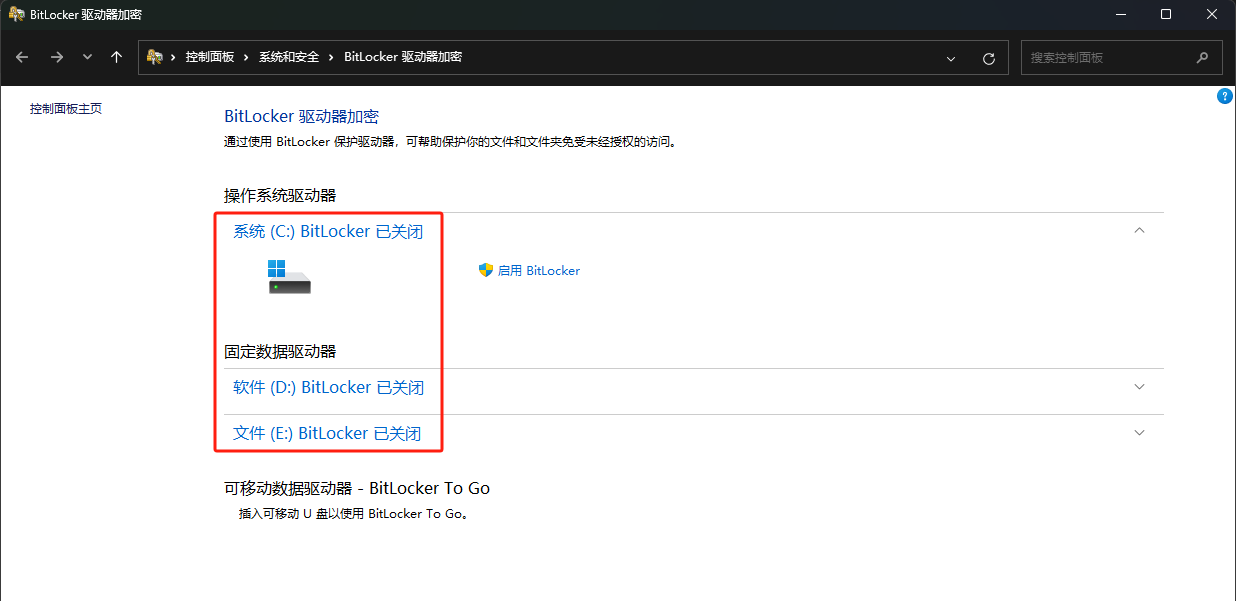
2.20启动商城中应用提示缺失QT5core.dll库
解决方法:
卸载兆懿,尝试更换到其他磁盘再次安装兆懿。
2.21安卓应用无法收录声音
解决办法:
1.在商城的设置中勾选“启动麦克风”。
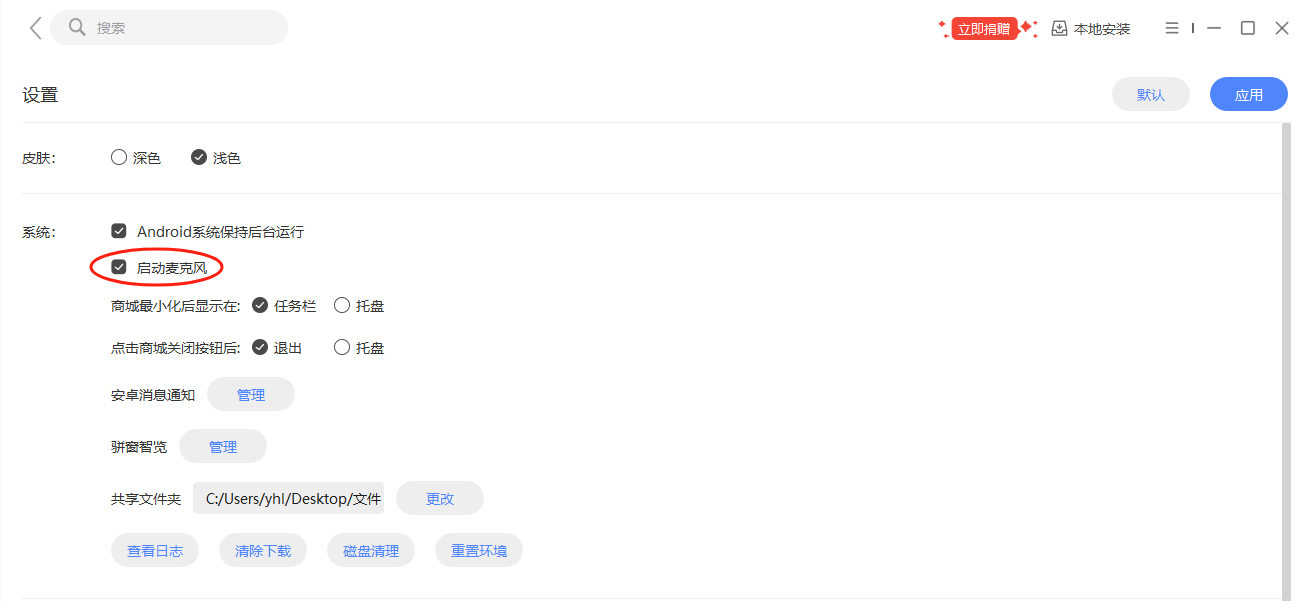
2.检查麦克风是否连接正常,Windows应用是否可以正常使用麦克风。
2.22闲鱼使用淘宝登录失败,提示:取消授权
解决办法:
在商城的设置中,关闭淘宝的骈窗智览开关。